Einfügen einzelner Clips
Wenn Sie einen einzelnen Clip an einer Position einer Audiomontage einfügen, die einen anderen Clip enthält, wird ein Einblendmenü geöffnet. Mithilfe der Menüoptionen können Sie festlegen, wie der Clip eingefügt werden soll und ob der Vorgang Auswirkungen auf bereits vorhandene Clips haben soll usw.
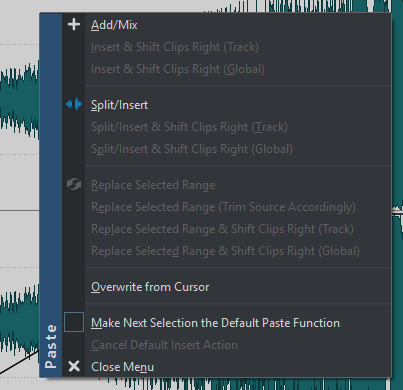
- Hinzufügen/Mischen
-
Fügt den Clip ein, ohne dass der Vorgang Auswirkungen auf bereits auf der Zielspur vorhandene Clips hat. Wenn sich ein eingefügter Audio-Clip und ein anderer Clip jedoch teilweise überschneiden, wird im Bereich der Überschneidung ein Crossfade erstellt, vorausgesetzt, die Option zur automatischen Erstellung von Crossfades ist aktiviert.
- Einfügen & nachfolgende Clips verschieben (Spur)
-
Alle Clips rechts vom eingefügten Clip (auf derselben Spur) werden nach rechts verschoben.
- Einfügen & nachfolgende Clips verschieben (global)
-
Alle Clips rechts vom eingefügten Clip (auf allen Spuren) werden nach rechts verschoben.
- Teilen/Einfügen
-
Diese Option ist nur verfügbar, wenn die Einfügeposition innerhalb eines bestehenden Clips liegt (nur bei Audiospuren möglich). Der vorhandene Clip wird geteilt und der rechte Bereich wird nach rechts verschoben. Andere Clips sind hiervon nicht betroffen.
- Teilen/Einfügen & nachfolgende Clips verschieben (Spur)
-
Wendet die Funktion Teilen/Einfügen an und verschiebt alle anderen Clips auf derselben Spur nach rechts (nur bei Audiospuren).
- Teilen/Einfügen & nachfolgende Clips verschieben (global)
-
Wendet die Funktion Teilen/Einfügen an und verschiebt alle anderen Clips auf allen Spuren nach rechts (nur bei Audiospuren).
- Auswahl ersetzen
-
Diese Option ist nur verfügbar, wenn auf der Zielspur ein Auswahlbereich definiert wurde. Der Clip, für den die Auswahl definiert wurde, wird am Anfang und am Ende der Auswahl geteilt. Der eingefügte Clip ersetzt die Auswahl, und der Bereich rechts davon wird (abhängig von der Länge des Auswahlbereichs und der Länge des eingefügten Clips) nach rechts oder links verschoben, um Lücken hinter dem eingefügten Clip zu schließen.
- Ausgewählten Bereich ersetzen (Quelle entsprechend anpassen)
-
Diese Option ist nur verfügbar, wenn auf der Zielspur ein Auswahlbereich definiert wurde und dieser Bereich kürzer ist als der Clip, der eingefügt werden soll. Der eingefügte Clip überschreibt nur den Auswahlbereich. Falls nötig, wird der einzufügende Bereich an die Länge des aktuellen Auswahlbereichs angepasst.
- Auswahl ersetzen & nachfolgende Clips verschieben (Spur)
-
Wendet die Funktion Auswahl ersetzen an und verschiebt alle anderen Clips auf derselben Spur nach rechts.
- Auswahl ersetzen & nachfolgende Clips verschieben (global)
-
Wendet die Funktion Auswahl ersetzen an und verschiebt alle anderen Clips auf allen Spuren nach rechts.
- Ab Positionszeiger ersetzen
-
Fügt den Clip an der Position des Positionszeigers ein. Wenn der eingefügte Clip mit bestehenden Clips überlappt, werden die Überlappungsbereiche aus den Clips gelöscht.
- Nächste Auswahl als Standard-Einfügeoption festlegen
-
Wenn diese Option aktiviert ist, können Sie im Menü eine Standardoption wählen. Diese wird anschließend standardmäßig beim Einfügen von Audio angewendet. Wenn die Option jedoch nicht mit dem Kontext kompatibel ist, kann sie nicht verarbeitet werden und die Standardoption wird deaktiviert. Dies ist z. B. der Fall, wenn Sie die Option Auswahl ersetzen verwenden möchten, aber keine Auswahl definiert wurde.
-
Um die Standard-Einfügenvariante zu deaktivieren, wählen Sie die Bearbeiten-Registerkarte, klicken Sie mit der rechten Maustaste auf den Einfügen-Schalter und wählen Sie Standard-Einfügenvariante verwerfen.
-
- Menü schließen
-
Es wird kein Clip hinzugefügt.